Pode imprimir mensagens de e-mail, anexos e calendários no Outlook na Web.
-
Selecione a mensagem que pretende imprimir.
-
Na parte superior da página, selecione

-
Será aberta uma pré-visualização da sua mensagem numa nova janela. Na parte superior da janela, selecione Imprimir.
-
Na caixa de diálogo Impressora, selecione a impressora que pretende utilizar e selecione Imprimir.
Para imprimir anexos de e-mail, pode transferir e guardar os anexos no seu computador local ou no OneDrive e, em seguida, abri-los com o programa adequado. Por exemplo, pode abrir e imprimir ficheiros.doc no Word e abrir e imprimir ficheiros .pdf no Adobe Reader.
-
Abra a mensagem que contém o anexo que pretende imprimir.
-
Por baixo do anexo, selecione Transferir.
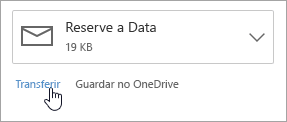
-
Após a transferência do ficheiro ser concluída, abra-o com o programa adequado e selecione a opção para imprimir. Por exemplo, abra um ficheiro .doc no Word e, em seguida, imprima-o.
Pode imprimir uma vista de calendário no Outlook na Web.
-
Selecione

-
Selecione a vista dia, semana de trabalho, semanaou mês na parte superior da janela.
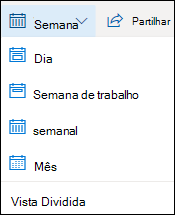
-
Vá para as datas que pretende imprimir.
-
Na parte superior da página, selecione Imprimir.
-
Será aberta uma pré-visualização do seu calendário numa nova janela. Pode alterar o calendário que pretende imprimir, a vista que pretende e o intervalo de tempo. Também pode transformar o mini calendário que pode imprimir na parte superior da página ou desativá-lo. Selecione Imprimir.
Nota: Por predefinição, todos os calendários atualmente selecionados serão impressos. Para imprimir um calendário específico, selecione o menu pendente em calendário na janela Imprimir.
-
Após selecionar as definições que pretende, selecione Imprimir.
-
Na caixa de diálogo Imprimir , selecione as opções pretendidas e, em seguida, selecione Imprimir.










